基本信息
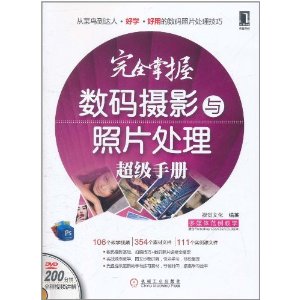 完全掌握數碼攝影與照片處理超級手冊
完全掌握數碼攝影與照片處理超級手冊出版社: 機械工業出版社; 第1版 (2011年10月1日)
平裝: 424頁
正文語種: 簡體中文
開本: 16
ISBN: 9787111357940
條形碼: 9787111357940
商品尺寸: 25.8 x 18.4 x 2.2 cm
商品重量: 821 g
內容簡介
《完全掌握數碼攝影與照片處理超級手冊》結合 Photoshop CS5軟體的各知識點,通過近百個案例詳細講解了數碼照片處理的各種方法和技巧。全書共分為 15章,包括數碼照片的獲取與管理,初識 Photoshop CS5,數碼照片基礎操作,糾正數碼照片的拍攝失誤,調整數碼照片的色調和影調,數碼照片的銳化和降噪處理,修復破損和缺陷照片,為數碼照片添加藝術圖形和文字裝飾,圖層、蒙版和通道在照片處理中的套用,使用濾鏡為照片添加特效,人像照片的修飾與處理,風景照片的修飾與處理,合成數碼照片特效,婚紗攝影與兒童攝影的藝術處理,數碼照片的列印和輸出等內容。
《完全掌握數碼攝影與照片處理超級手冊》主要面向初、中級讀者,以及對 Photoshop的基本功能有一定了解的讀者,可以為初學者提供良好的學習開端,也可以作為廣大攝影愛好者、影樓後期製作人員以及平面設計人員的參考書籍。
編輯推薦
《完全掌握數碼攝影與照片處理超級手冊》:從菜鳥到達人·好學·好用的數碼照片處理技巧,106個教學視頻1354個素材檔案1111個實例源檔案,數碼攝影基礎、拍攝技巧+數碼照片編修全搞定,實戰範例教學、圖文步驟講解,快樂學習,輕鬆掌握,光碟提供範例教學與練習素材,節省時間,提高學習效率。
全程多媒體語音視頻教學,從菜鳥到達人,從初學到精通,完全掌握,無師自通,全程語音講解結合Photoshop照片處理動畫演示,快樂學習。圖書內容與光碟教學完全對應,觀看光碟即可輕鬆掌握。附贈完整的製作素材與範例源檔案,實戰操作更方便。
目錄
前言
第1章 數碼照片的獲取與管理
1.1 數碼照片的拍攝
1.1.1 取景與構圖
1.1.2 突出數碼照片的主題
1.1.3 以顏色為主題拍攝
1.2 獲取數碼照片
1.2.1 從數位相機中導出數碼照片
1.2.2 在作業系統中獲取照片的方法
1.3 瀏覽數碼照片
1.3.1 使用Windows照片查看器瀏覽並備份照片
1.3.2 使用ACDSee對照片批量重命名
1.4 使用Adobe Bridge管理數碼照片
1.4.1 啟動並認識Adobe Bridge
1.4.2 查看和自定義Adobe Bridge界面
1.4.3 排序和組織數碼照片
1.4.4 為數碼照片添加標籤和評級
1.4.5 通過關鍵字快速搜尋照片
1.4.6 批量重命名照片
1.5 本章 小結
第2章 初識Photoshop CS5
2.1 數字圖像基礎知識
2.1.1 像素和解析度
2.1.2 數碼照片的檔案格式
2.2 Photoshop CS5的工作界面
2.2.1 Photoshop CS5的工作環境
2.2.2 圖像的顯示模式
2.2.3 自定義工作界面
2.3 Photoshop CS5的選單欄和應用程式欄
2.3.1 Photoshop CS5的應用程式欄
2.3.2 Photoshop CS5的選單欄
2.3.3 Photoshop CS5中的快捷選單
2.4 Photoshop CS5的工具箱和控制臺
2.4.1 認識工具箱
2.4.2 查看與工具對應的選項欄
2.4.3 控制臺的顯示方式
2.4.4 控制臺的類型
2.5 用不同方式打開檔案
2.5.1 使用MiniBridge打開檔案
2.5.2 打開最近文檔
2.5.3 打開智慧型對象
2.6 移動和複製數碼照片
2.6.1 移動照片位置
2.6.2 將照片拖入其他文檔
2.6.3 複製當前文檔
2.6.4 拷貝、合併拷貝與剪下
2.6.5 貼上與貼入
2.7 查看數碼照片
2.7.1 放大和縮小照片
2.7.2 使用“導航器”面板查看照片
2.8 恢復照片修改
2.8.1 使用“恢復”命令恢復照片
2.8.2 歷史記錄畫筆恢復照片
2.8.3 還原與重做
2.8.4 歷史記錄面板恢復操作
2.9 本章 小結
第3章 數碼照片基礎操作
3.1 Photoshop中圖像檔案的管理
3.1.1 新建圖像視窗
3.1.2 在Photoshop中打開數碼照片
3.1.3 保存數碼照片
3.2 調整數碼照片的尺寸
3.2.1 修改照片解析度
3.2.2 修改照片的尺寸大小
3.2.3 修改照片的畫布大小
3.3 裁剪數碼照片操作
3.3.1 使用“裁剪工具”裁剪照片
3.3.2 使用“裁剪工具預設”裁剪照片
3.3.3 自動裁剪並修齊照片
3.4 數碼照片的旋轉與變換操作
3.4.1 旋轉數碼照片
3.4.2 翻轉數碼照片
3.4.3 糾正數碼照片中傾斜的景物
3.4.4 使用“變形”命令
3.5 本章 小結
第4章 糾正數碼照片的拍攝失誤
4.1 白平衡的拍攝模式
4.1.1 室外拍攝
4.1.2 陰天或室內拍攝
4.1.3 自動模式
4.1.4 手動模式
4.2 快速修復偏色照片
4.2.1 使用圖層拖曳方法校正照片偏色
4.2.2 使用“色彩平衡”命令校正照片偏色
4.2.3 使用“可選顏色”命令校正照片偏色
4.3 快速修復照片的曝光
4.3.1 校正照片曝光不足的簡單方法
4.3.2 使用“曝光度”命令修復曝光度不足的照片
4.3.3 套用實例:修復曝光過度的照片
4.3.4 使用“陰影/高光”命令修復側光的照片
4.4 修複數碼照片的其他顏色問題
4.4.1 數碼照片的色調分離
4.4.2 使用“色相/飽和度”更改照片的整體顏色
4.4.3 修復白平衡錯誤的數碼照片
4.5 本章 小結
第5章 調整數碼照片的色調和影調
5.1 人像攝影
5.1.1 人像攝影的最佳鏡頭
5.1.2 正確對焦
5.1.3 拍攝距離
5.2 自動調整數碼照片的顏色
5.2.1 認識直方圖
5.2.2 使用“自動色調”命令快速調整照片亮度
5.2.3 使用“自動對比度”命令快速調整照片色調
5.2.4 使用“自動顏色”命令快速還原照片的色彩
5.3 調整數碼照片的色調
5.3.1 使用“匹配顏色”命令快速調整照片色調
5.3.2 使用“亮度/對比度”命令修復灰暗的照片
5.3.3 套用實例:為照片製作特殊色調
5.3.4 套用實例:使用HDRPro命令打造高清晰照片
5.4 調整數碼照片的影調
5.4.1 使用“色階”命令調整數碼照片的影調
5.4.2 使用“曲線”命令調整數碼照片的色調和影調
5.4.3 套用實例:使用“平均”濾鏡修復褪色照片
5.5 打造數碼照片的藝術色調
5.5.1 套用實例:使用“色相/飽和度”命令打造浪漫紫色調
5.5.2 套用實例:使用“變化”命令打造懷舊風格照片
5.5.3 “色調均化”的套用
5.6 本章 小結
第6章 數碼照片的銳化、降噪處理
6.1 數碼照片的降噪技術
6.1.1 數碼照片噪點形成的原因和解決方法
6.1.2 使用雜色濾鏡清除照片輕度噪點
6.1.3 套用實例:使用模糊濾鏡清除照片嚴重噪點
6.2 銳化圖像的基礎知識
6.2.1 “銳化工具”的使用
6.2.2 調整照片整體清晰度
6.2.3 套用實例:套用亮度銳化突出照片主體
6.3 使用銳化濾鏡突顯照片的細節
6.3.1 使用智慧型銳化突顯照片細節
6.3.2 使用對比度模式下的高反差保留
6.3.3 套用實例:通過通道和濾鏡使照片清晰化
6.4 本章 小結
第7章 修復破損和缺陷照片
7.1 修復破損照片
7.1.1 使用“污點修復畫筆工具”修復照片
7.1.2 套用實例:快速清除邊緣褪色的圖像
7.1.3 套用實例:使用“仿製圖章 工具”修復破損照片
7.1.4 套用實例:使用“歷史記錄畫筆工具”清除照片中的劃痕
7.2 修復老照片
7.2.1 套用實例:清除照片中的污漬
7.2.2 套用實例:修復泛黃老照片
7.2.3 套用實例:重構老照片的整體色調
7.3 本章 小結
第8章 為數碼照片添加藝術圖形和文字裝飾
8.1 有關微距攝影
8.2 為照片添加藝術圖形
8.2.1 “畫筆工具”的使用
8.2.2 套用實例:使用自定義畫筆為照片添加超炫藝術背景
8.2.3 “顏色替換工具”的使用方法和技巧
8.2.4 使用形狀工具
8.2.5 使用“鋼筆工具”
8.2.6 路徑的填充和描邊
8.3 為照片添加並設定文字
8.3.1 文字工具的套用
8.3.2 設計文字工具選項欄
8.3.3 套用實例:在數碼照片中添加文字製作個性簽名照
8.4 為照片添加創意文字
8.4.1 創建不規則的文字
8.4.2 文字變形的方法和技巧
8.4.3 為文字添加各種效果
8.5 本章 小結
第9章 圖層、蒙版和通道在照片處理中的套用
9.1 Photoshop中圖層的套用
9.1.1 認識“圖層”面板
9.1.2 圖層的基本操作
9.1.3 套用實例:使用圖層混合模式和不透明度合成照片復古效果
9.1.4 套用實例:使用圖層樣式使照片更加絢麗
9.2 圖層蒙版的套用
9.2.1 圖層蒙版的創建與編輯
9.2.2 套用和刪除圖層蒙版
9.2.3 套用實例:使用圖層蒙版合成照片
9.3 Photoshop中的剪貼蒙版和快速蒙版
9.3.1 使用剪貼蒙版
9.3.2 快速蒙版
9.3.3 套用實例:利用快速蒙版摳圖合成海灘美女
9.4 通道的套用
9.4.1 認識“通道”面板
9.4.2 套用實例:利用通道增強照片顏色質感
9.4.3 套用實例:使用通道製作另類色調照片
9.4.4 使用“套用圖像”命令
9.4.5 套用實例:使用通道摳取人物髮絲
9.5 本章 小結
第10章 使用濾鏡為照片添加特效
10.1 濾鏡庫的套用和設定
10.1.1 認識濾鏡庫
10.1.2 濾鏡組介紹
10.2 使用濾鏡為照片添加特效
10.2.1 套用實例:製作水彩畫效果
10.2.2 套用實例:手繪速描與現實的對照
10.2.3 套用實例:製作仿油畫效果
10.2.4 套用實例:打造泛黃老照片效果
10.2.5 套用實例:製作冬季雪花飄落效果
10.2.6 套用實例:使用外部濾鏡美化照片
10.3 本章 小結
第11章 人像照片的修飾與處理
11.1 人像拍攝的角度
11.1.1 正面拍攝
11.1.2 半側面拍攝
11.1.3 全側面拍攝
11.1.4 俯拍
11.1.5 仰拍
11.2 美化人物肌膚
11.2.1 使用“仿製圖章 工具”去除人物雀斑
11.2.2 使用“修補工具”去除人物皺紋
11.2.3 使用“修復畫筆工具”去除人物臉部痘痘
11.2.4 使用“表面模糊”濾鏡為人物磨皮
11.3 賦予人物明眸皓齒
11.3.1 使用“紅眼工具”去除人物紅眼
11.3.2 套用實例:美白人物牙齒
11.4 使用“液化”濾鏡修飾人像外形
11.4.1 套用實例:為人物瘦臉
11.4.2 套用實例:為人物塑身
11.5 為人物添加絢麗妝容
11.5.1 套用實例:為人物添加眼影和腮紅
11.5.2 套用實例:打造人物性感紅唇
11.6 其他人物修飾
11.6.1 套用實例:為人物頭髮換顏色
11.6.2 套用實例:為人物增高
11.7 本章 小結
第12章 風景照片的修飾與處理
12.1 風景照片的構圖技巧
12.1.1 避免居中
12.1.2 吸引人的景物
12.1.3 構圖三分法則
12.2 風景照片調色的基本技法
12.2.1 套用實例:調整照片色調之白天變黑夜
12.2.2 套用實例:調整照片季節之春季變秋季
12.3 調整風景照片中天空的色調和影調
12.3.1 套用實例:打造落日後的黃昏氣氛
12.3.2 套用實例:加強天空中藍天白雲的對比度
12.4 突出照片中的景物
12.4.1 套用實例:處理照片中景物的微距效果
12.4.2 套用實例:打造照片的柔和聚光效果
12.5 本章 小結
第13章 合成數碼照片特效
13.1 選區的創建
13.1.1 使用基本工具創建選區
13.1.2 根據顏色創建選區
13.1.3 根據形狀創建選區
13.2 選區的修改和設定
13.2.1 移動選區
13.2.2 修改選區
13.2.3 反向選區
13.2.4 變換選區
13.2.5 存儲和載入選區
13.3 數碼照片創意合成
13.3.1 套用實例:合成森林裡的天使
13.3.2 套用實例:為人物添加彩色油漆潑身效果
13.3.3 套用實例:合成夢幻騎士效果
13.4 本章 小結
第14章 婚紗攝影與兒童攝影的藝術處理
14.1 專業婚禮攝影
14.1.1 如何獲得好的背景
14.1.2 拍攝細節
14.1.3 選擇最佳光線與防止眨眼技巧
14.1.4 保留新娘禮服細節及如何擺姿勢
14.1.5 婚禮變焦效果
14.1.6 側面拍攝技巧與合影
14.2 唯美夢幻婚紗攝影
14.2.1 繪製婚紗照背景
14.2.2 主題元素的處理
14.2.3 添加主題文字
14.3 詩情畫意婚紗攝影
14.3.1 婚紗背景調色
14.3.2 對主體人物的處理
14.3.3 其他元素的處理
14.4 粉色記憶婚紗攝影
14.4.1 婚紗背景處理
14.4.2 主題人物照片修飾
14.4.3 添加主題性文字
14.5 幻想世界兒童攝影
14.5.1 導入背景及調整主題照片
14.5.2 突出主題元素
14.5.3 導入素材並添加文字
14.6 灰灰公主兒童攝影
14.6.1 製作攝影背景
14.6.2 對主題照片進行修飾
14.6.3 其他元素修飾與添加文字
14.7 陽光夏日兒童攝影
14.7.1 繪製主題背景
14.7.2 對照片進行修飾及其他元素繪製
14.7.3 添加文字及調色
14.8 本章 小結
第15章 數碼照片的列印與輸出
15.1 列印數碼照片
15.1.1 像素、解析度和輸出尺寸
15.1.2 常用列印解析度
15.1.3 常用列印紙張類型
15.1.4 設定印表機
15.2 數碼照片的輸出
15.2.1 常見照片沖印與解析度
15.2.2 網路沖印
15.3 本章 小結
